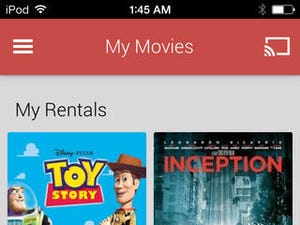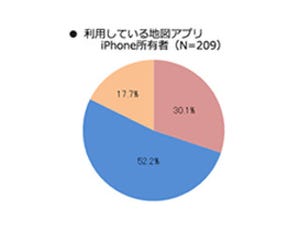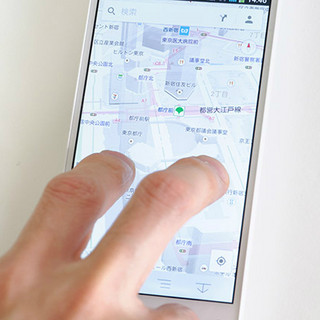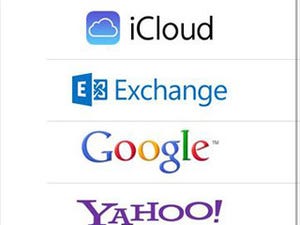携帯基地局の数が多い都市部はともかく、人口の少ないエリアではデータ通信が途絶えがち。特に山間部では、山かげに入ったタイミングで圏外になることも少なくない。かろうじて回線はつながるものの、データ回線は遅くて使いものにならないこともある。
Webブラウザやメールはともかく、地図アプリはデータ通信できなければ役に立たない。携帯電話会社のモバイル回線、あるいはWi-Fiに接続していなければ、移動にあわせて地図データをダウンロードして描画する、という処理ができないからだ。実際、iOS純正の「マップ」は機内モードがオンのときには動作せず、機内モードをオフにするかWi-Fiを使用するか選択を迫られる。
一方、「Google Maps」にはキャッシュ(事前読み込み)機能が用意されている。表示したエリア周辺の地図データを先読みすることにより、データ通信できない間も地図の表示が可能なのだ。だから、機内モードがオンのときでも起動できるし、蓄えられたデータの範囲で地図を表示できる。
キャッシュを明示することも可能だ。あまりに広い範囲はキャッシュできないが、ある程度エリアを狭めたうえで検索フィールドに「ok maps」と入力すれば、その範囲の地図データがダウンロードされ、データ通信できない(オフライン)ときでも表示できるようになる。
ただし、地図データを提供する企業との契約のためか、日本でこの機能を利用することはできない。米国では支障なく利用できるので、ハワイなどへ旅行したときなどに利用するといいだろう。
操作手順をカンタン解説
| (提供:iPad iPhone Wire) |